标签:管理 根据 挂载分区 目录 pat nts 刷新 dev 详情
参考:
需求:
扩容前需要关闭虚拟机
首先虚拟机关机 —> 选中要扩容的虚拟机 —>编辑虚拟机设置 —> 硬盘 —> 扩展 —> 调整最大磁盘大小 —> 扩展 (普通VMware右键虚拟机--设置即可弹出设置功能)
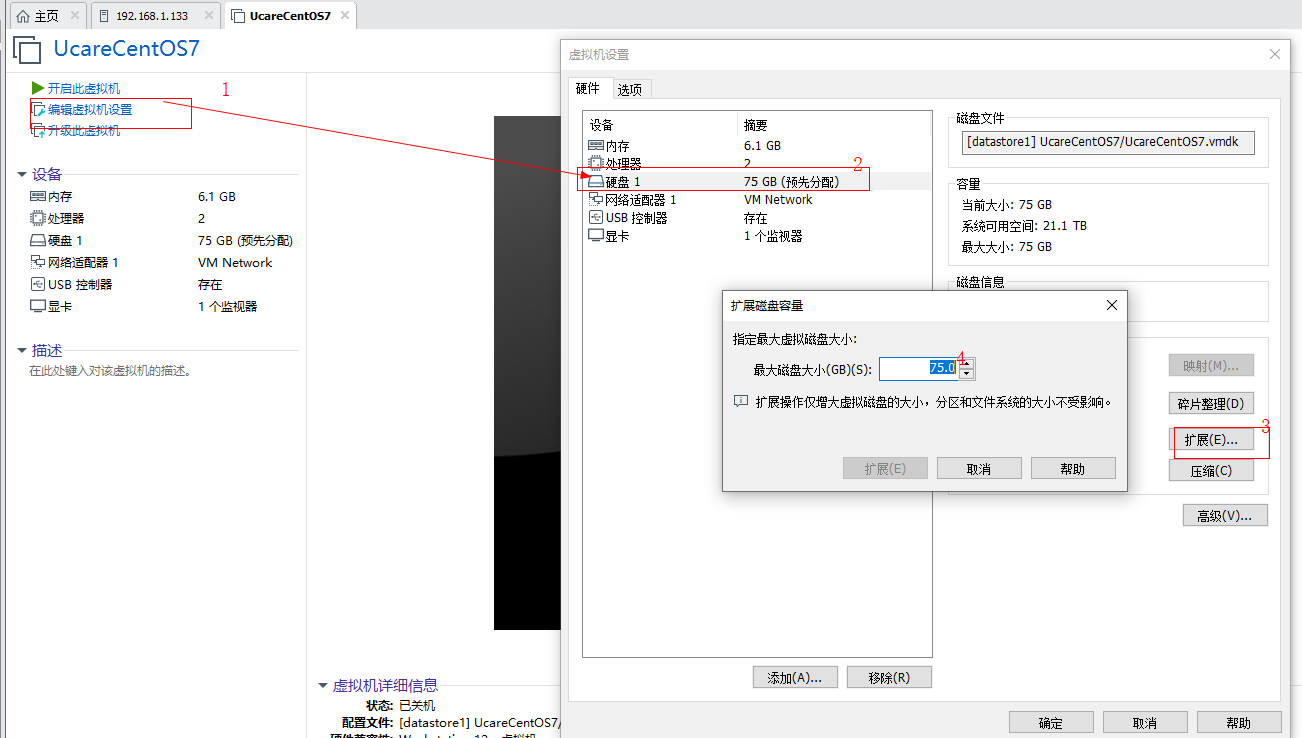
此时新增的空间需要手动分配
df -h # 原先共75G,var中有38G
fdisk -l #显示所有的分区
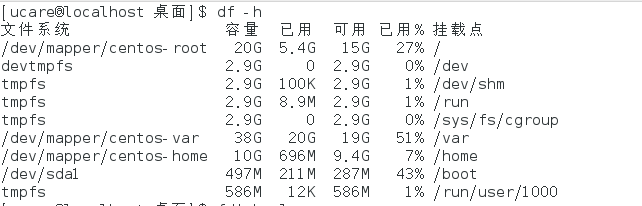
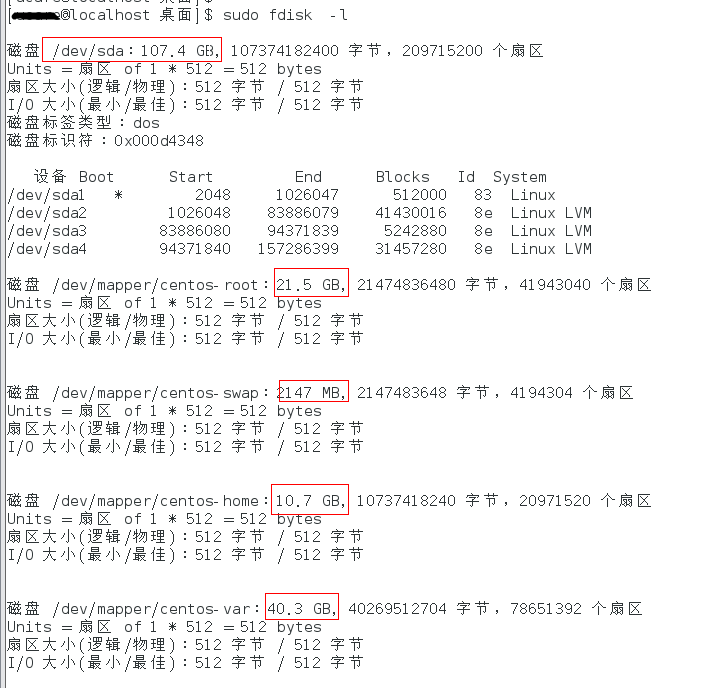
网上的,是从20G扩容为30G,创建了3分区,新分区挂载到 /dev/centos/root
sudo fdisk /dev/sda # 操作分区表
#p # 查看分区信息
n # 创建分区
# 若是出现 if you want to create more than four parthtions,you must replace a primary partition with an extended partition first. #此时需要删除一个分区作为主分区,然后再去创建一个扩展分区。 使用下面的方法2
p # 创建主分区
3 #分区数 ,使用默认的,直接回车也行
开始位置:回车 # 开始位置直接默认即可
结束位置:可以直接设置大小,比如 +25G,创建一个25G的分区,或者直接 【回车】,默认就将剩余空间都创建进来了
#----------此时分区就创建了----------
# 设置类型
# 上面p可以看到linux的id为 8e
t
3 #创建的分区号
8e
w # 保存
若是输入n出现下面的情况,就改为下面的方法2
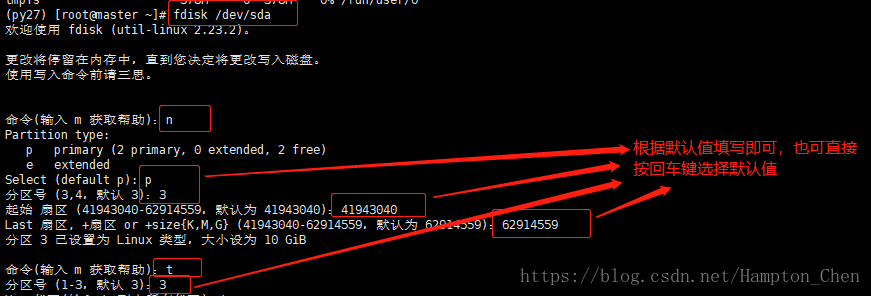
reboot
df -T /dev/sda1 # 查看1,因为此时4还没有对应的分区

mkfs.xfs /dev/sda3 # 图片找的网上的,所以是3
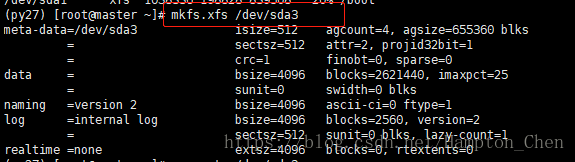
pvcreate /dev/sda3
pvdisplay
vgdisplay
vgextend centos /dev/sda3 #此处的centos为VG Name,/dev/sda3为新的PV Name
lvdisplay
lvextend -l +2559 /dev/centos/root
# +2559 来自vgdisplay命令的Free PE/Size字段,或者使用 +100%FREE ,或者使用vgs也可以查看到free空间
# /dev/centos/root 来自于lvdisplay命令的LV Path字段,根据自己虚拟机实际情况填写
xfs_growfs /dev/centos/root #/dev/centos/root是LV Path字段,根据自己虚拟机实际情况填写
df -h只能扩容最后一个分区
默认linux允许的分区是有限的,最多到4,只能将4扩容了
操作:
这种删除分区不会影响数据的,放心!
sudo fdisk /dev/sda
p
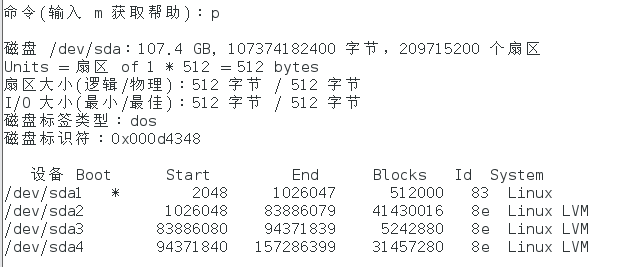
d
4
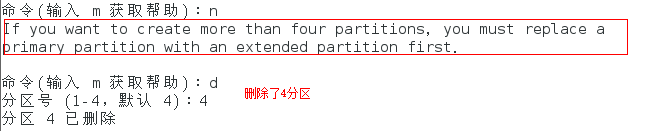
#创建4分区
n #创建分区
p
4 #盘符,一般默认即可,若是上一步删除了一个盘,使用删除的盘符
默认 #开始位置,直接回车默认即可
默认 #结束位置,直接回车默认即可
t
4 #上面创建的盘符
8e
p #查看创建的信息
w #保存
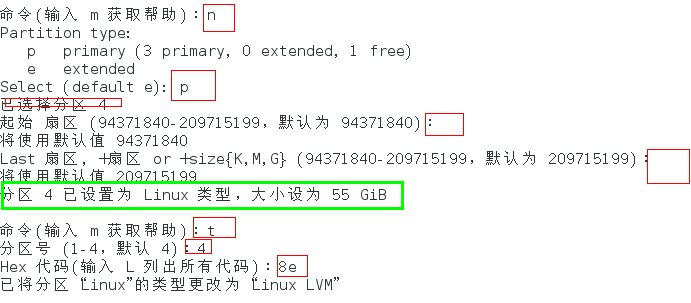
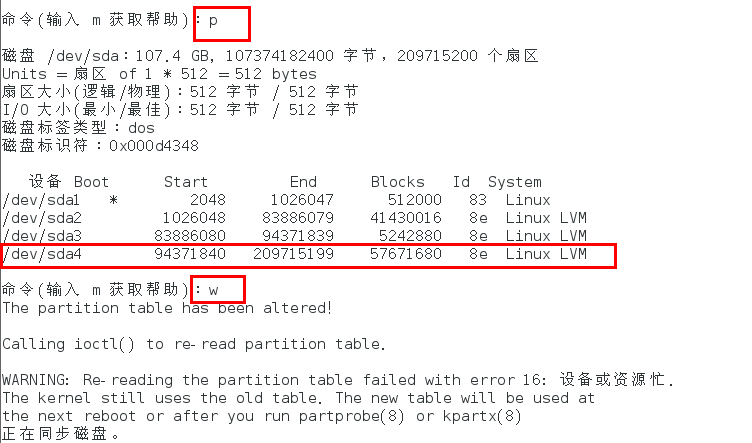
reboot
lsblk # 此时4分区已经扩大了
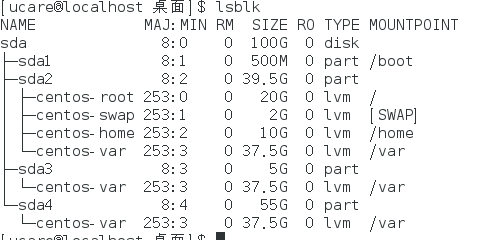
sudo vgs --使用的还是之前的75G
sudo pvdisplay --还是之前的30G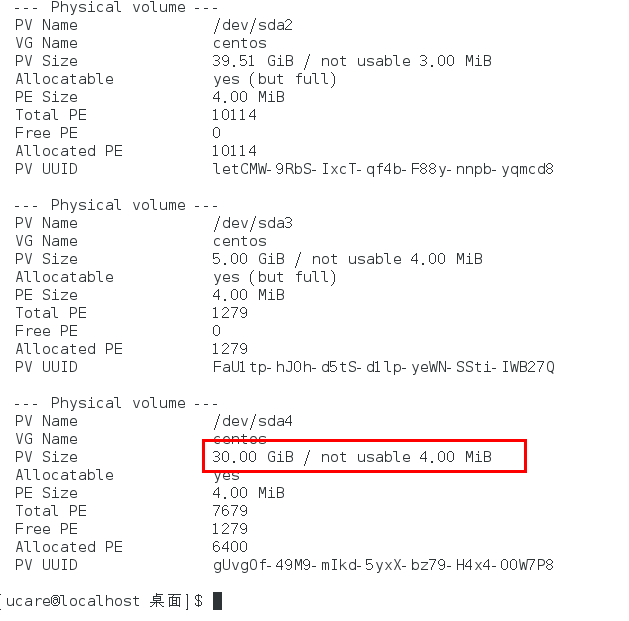
sudo lvdisplay # 挂载到/var,所以路径就是 /dev/centos/var 了
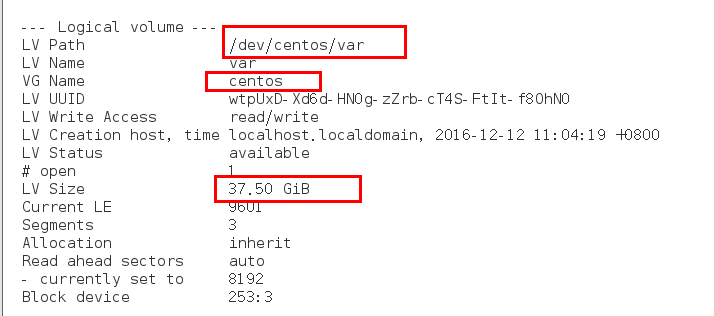
sudo pvresize /dev/sda4
# 此时vgs可以看到有25G的可扩展空间

sudo lvextend -L +25G /dev/centos/var # 挂载到 /var上 ,通过 sudo lvdislay 查看到的名字
# xfs系统
sudo xfs_growfs /dev/centos/var
#ext4系统
sudo resize2fs /dev/centos/var
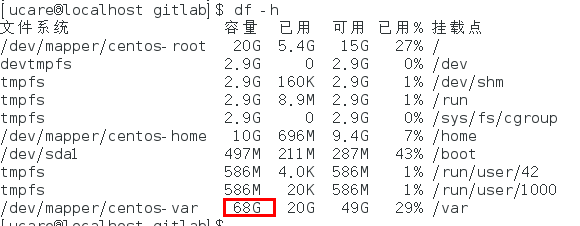
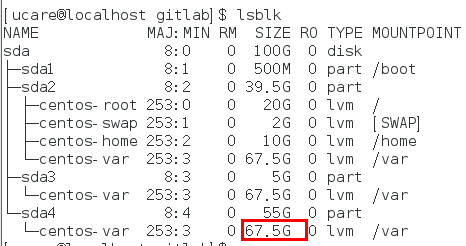
标签:管理 根据 挂载分区 目录 pat nts 刷新 dev 详情
原文地址:https://www.cnblogs.com/ziyue7575/p/13673634.html